Tato příručka obsahuje podrobné pokyny, jak nastavit stanici Synology NAS DiskStation pomocí WebDav, abyste mohli namapovat (připojit) sdílený disk NAS jako síťový disk mimo místní síť. (OS Windows 10, 7, 8 nebo 7). Před několika dny jsem nainstaloval jednotku NAS (konkrétně Synology NAS DiskStation DS418) pro jednoho ze svých klientů. Během instalace můj klient požádal o možnost snadného přístupu ke sdíleným souborům NAS přes internet (např. jako další disk v Průzkumníkovi Windows) a bez použití webového rozhraní Synology (což je vynikající pro vytváření základních úkoly).
Jak nakonfigurovat a získat přístup k zařízení Synology NAS pomocí WebDAV přes internet.
Krok 1. Nakonfigurujte a povolte WebDav Server na Synology NAS.
1. Z webového uživatelského rozhraní Synology NAS otevřete Centrum balíčků.
2. Jít do Všechny balíčky a poté najděte a nainstalujte Server WebDav Balík.
3. Až budete hotovi, přejděte na Instalováno balíčky a otevřít Server WebDav.
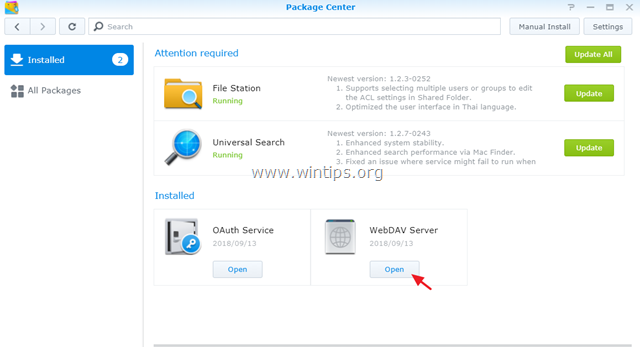
4. Na Nastavení možnosti, povolte HTTPS pouze protokol (HTTPS Port: 5006), abyste měli zabezpečený přístup k souborům pouze přes Internet (pomocí HTTPS a SSL) a poté klikněte
Aplikovat.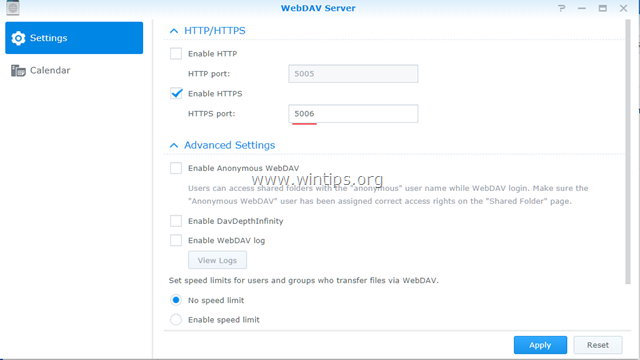
Krok 2. Přiřaďte místní statickou IP adresu na zařízení Synology NAS.
1. Z webového uživatelského rozhraní Synology NAS otevřete Kontrolní panel.
2. Klikněte Síť v levém podokně a poté vyberte aktivní LAN (připojeno) a klikněte Upravit.
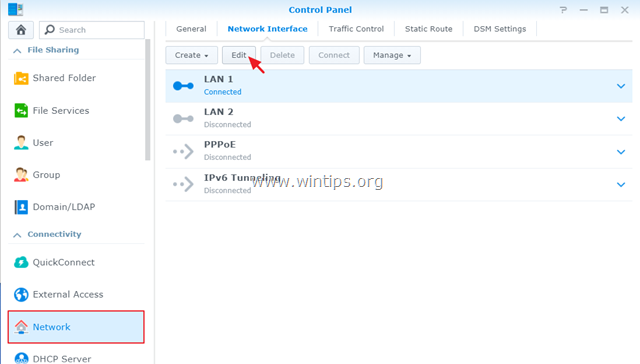
3. v IPv4 karta:
A. Vybrat Použijte ruční konfiguraci volba.
b. Přiřadit A Statická IP adresa pro vaše zařízení Synology NAS (např. 192.168.1.199) a poté vyplňte zbývající požadovaná pole (Maska podsítě, Brána, DNS Server) podle nastavení sítě.
C. Až budete hotovi, klikněte OK

Krok 3 Získejte bezplatný název domény od bezplatného poskytovatele služeb DDNS.
Chcete-li přistupovat k souborům na serveru Synology NAS zvenčí, musíte si zaregistrovat bezplatný název domény od bezplatného poskytovatele služeb DDNS*.**
* Služba DDNS (Dynamic Domain Name System) mapuje názvy internetových domén na dynamické adresy IP. Služba DDNS vám umožňuje přístup k vašim zařízením v místní síti odkudkoli na světě.
** Seznam některých bezplatných poskytovatelů služeb dynamického DNS:
- Služba DynDNS
- Ne-IP
- Dynu
- duckdns.org
Krok 4 Nastavte přesměrování portů na vašem routeru.
Abyste mohli přistupovat ke sdíleným souborům NAS mimo vaši místní síť, musíte přesměrovat port „5006“ (na vašem routeru) na IP adresu NAS (např. „192.168.1.199“). Udělat to:
1. Otevřete stránku správy routeru.
2. Jít NAT nastavení a vyberte Virtuální server. *
3. Poté předejte port „5006“ na IP adresu NAS Synology (např. „192.168.1.99“).
* Poznámka: Informace o nastavení přesměrování portů naleznete v příručce k routeru.
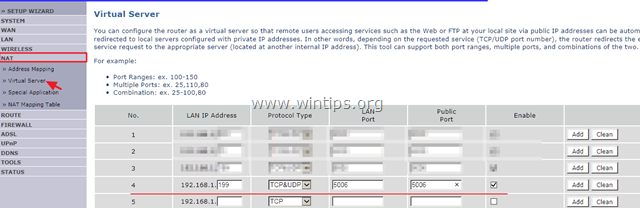
Krok 5. Nastavte DDNS na zařízení Synology NAS.
Po registraci bezplatného názvu domény DDNS (např. „example.ddns.net“) pokračujte v povolení podpory DDNS na stanici Synology NAS DiskStation. Udělat to:
1. Z webového uživatelského rozhraní Synology NAS přejděte na Kontrolní panel –> Externí přístup.
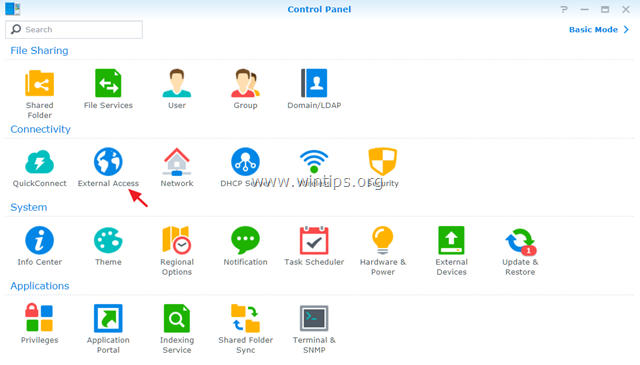
2. Na DDNS klepnutí na kartu Přidat.
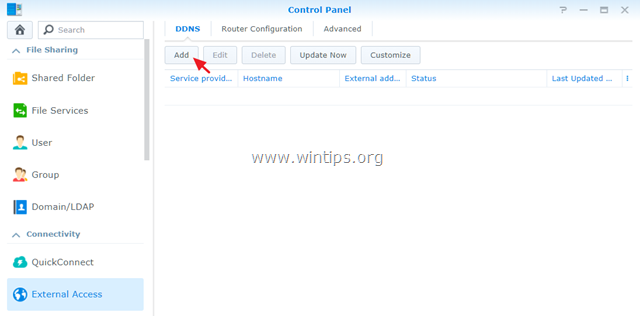
3. V nastavení DDNS:
A. Vyberte poskytovatele DDNS. (např. No-IP.com)
b. Zadejte název hostitele DDNS, který jste zaregistrovali. (např. example.ddns.net)
C. Zadejte své uživatelské jméno/e-mail a heslo u poskytovatele DDNS.
d. Až budete hotovi, klikněte na Test připojení knoflík.
E. Pokud je připojení úspěšné, klepněte na OK uložte změny a pokračujte dalším krokem.
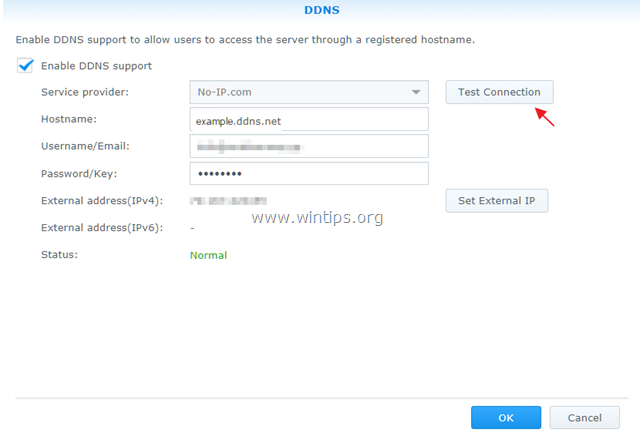
Krok 6. Vzdáleně namapovat sdílený disk Synology jako další disk v Průzkumníkovi Windows.
Posledním krokem je namapování (připojení) sdílených souborů NAS Synology zvenčí. K provedení tohoto úkolu můžete použít jednu z následujících metod:
Metoda 1. Mapujte Synology Drive pomocí Průzkumníka souborů.
Mapování jednotky Synology jako síťové jednotky pomocí Průzkumníka souborů Windows:
1.Klikněte pravým tlačítkem myši na Tento počítač ikonu v průzkumníku a vyberte Mapovat síťový disk.
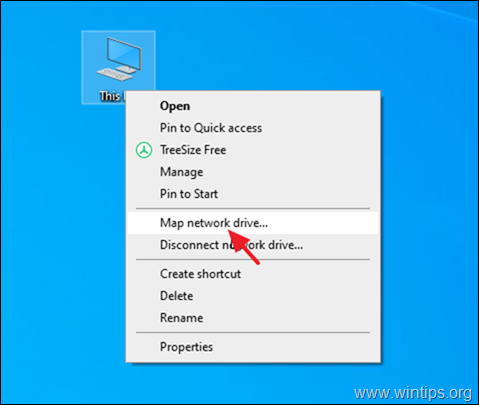
2. V nastavení Map Network Drive:
A. Vyber Písmeno pohonu pro mapovanou složku sinologie.
b. Na Složka do pole zadejte webovou adresu Synology v jednom z následujících formátů podle vašeho přání:
Na mapovat všechny sdílené složky vašeho NAS serveru, zadejte:
https://název-adresy-ddns:5006
Na mapovat konkrétní složku na vašem NAS serveru zadejte:
https://název-adresy-ddns:5006/Název sdílené složky
NEBO
\\název-adresy-ddns@SSL@5006\Název sdílené složky
* Poznámky:
1. Nahradit název ddns-adresy, s webovou adresou DYNDNS vašeho Synology (např. example.ddns.net).
2. Nahradit Název sdílené složky, s názvem sdílené složky, ke které chcete mít přístup na serveru NAS.
např. Pokud chcete na vašem serveru NAS mapovat pouze sdílenou složku s názvem „Public“ s adresou DYNDNS „example.ddns.net“, zadejte:
https://example.ddns.net: 5006/Veřejnost
NEBO
\\example.ddns.net@SSL@5006\Veřejnost
C. Klikněte Dokončit až bude hotovo. *
* Poznámka: V některých případech je nutné před kliknutím na Dokončit zaškrtnout políčko „Připojit pomocí různých pověření“.
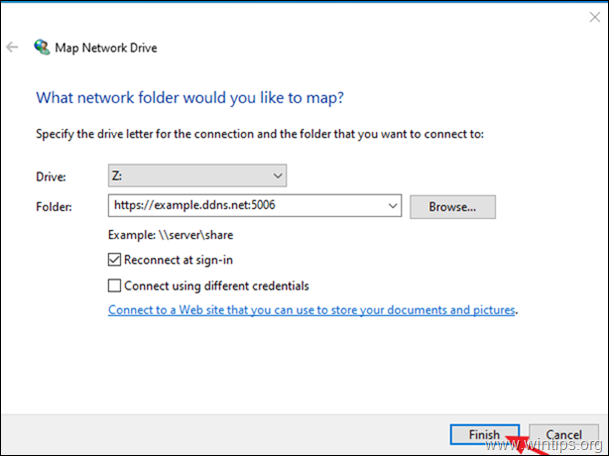
3. Zadejte své přihlašovací údaje, šek a Pamatuj si moje pověření zaškrtněte políčko a klikněte OK.
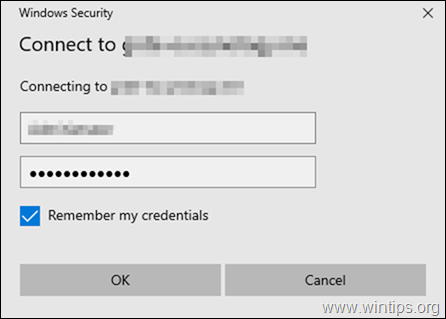
4. A je to.
Metoda 2 Mapujte Synology Drive pomocí WebDrive
Druhou metodou mapování sdílených složek Synology je použití WebDrive* užitečnost.
* WebDrive je vynikající nástroj pro mapování jednotek, který používá otevřené protokoly FTP, FTPS, SFTP a WebDAV pro přístup ke vzdáleným souborovým serverům, které tyto protokoly podporují (FTP, FTPS, SFTP, WebDAV).
1. Stáhněte a nainstalujte WebDrive.
2. Otevřete nástroj pro mapování WebDrive a v Průvodci webem vyberte Zabezpečený WebDav zadejte server a klikněte další.
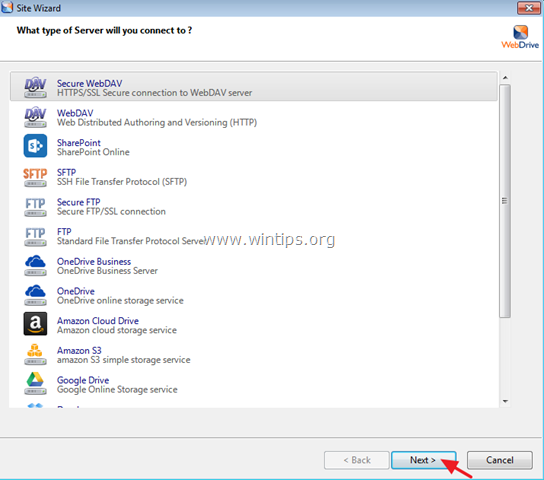
3. Na obrazovce „Informace o účtu“:
A. Zadejte název DDNS (např. „example.ddns.net“) a své přihlašovací údaje k poskytovateli DDNS a poté klikněte na Pokročilé nastavení.
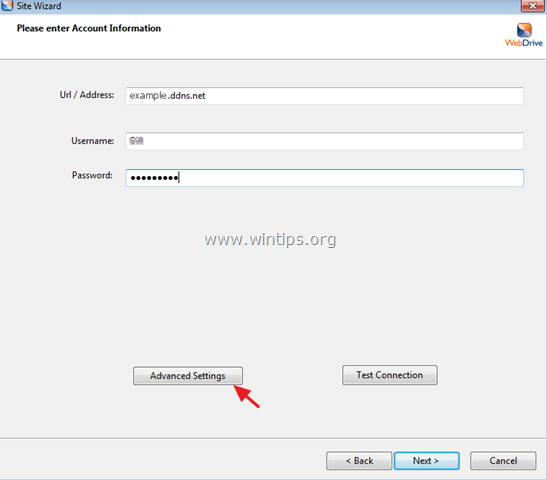
b. Na Nastavení připojení, zrušte zaškrtnutí "Použít výchozí port" a poté zadejte 5006 (port HTTPS WebDav).
C. Až budete hotovi, klikněte OK.
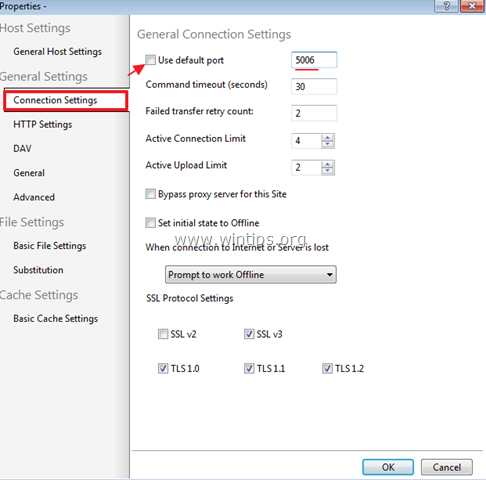
4. Pak klikněte Test připojení.
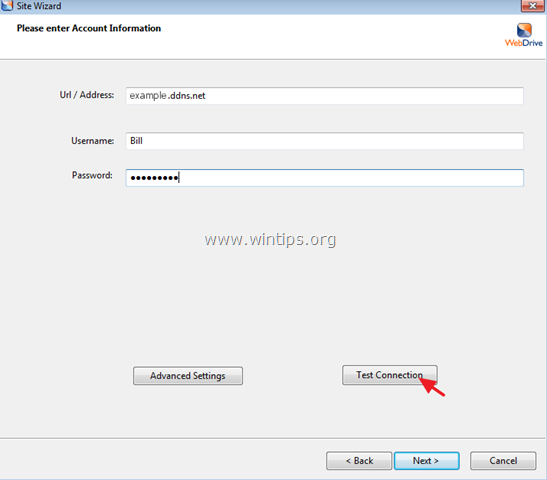
5. Podívejte se na výsledky připojení a poté zavřít okno "Stav". *
* Poznámka: Pokud připojení není úspěšné, ujistěte se, že jste na předchozích obrazovkách zadali správný účet a podrobnosti o portu.
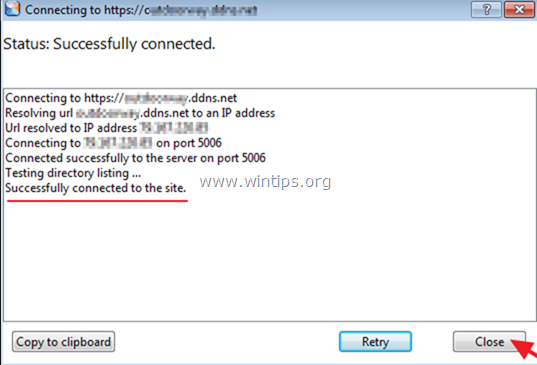
6. Pak klikněte další pokračovat…
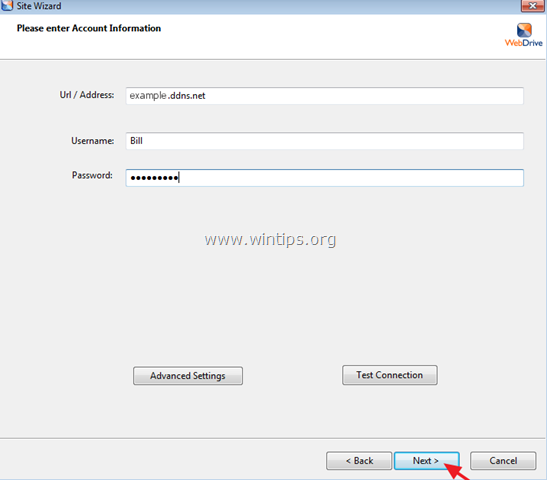
7. Přiřaďte jednotce Synology NAS písmeno jednotky (např. „M:“), klikněte Připojte se nyní a poté klikněte Dokončit zavřete "Průvodce webem".
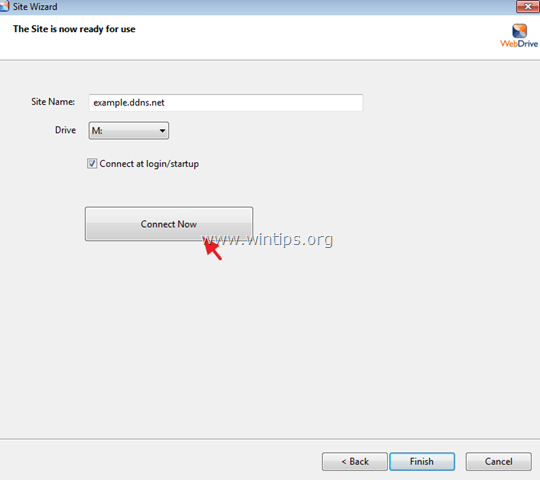
A je to! Dejte mi vědět, zda vám tento průvodce pomohl, a zanechte svůj komentář o své zkušenosti. Lajkujte a sdílejte tento návod, abyste pomohli ostatním.
Adresář map nefunguje. Na routeru jsem již povolil přesměrování portů, externí port a interní port jsou nastaveny na 5006, interní adresa je nastavena na Synology. Mapování však stále selhává. Chybová zpráva: Namapovanou síťovou jednotku nelze vytvořit, protože došlo k následující chybě: Přihlášení k síti se nezdařilo.
Mám podezření, že proces přihlášení vyžaduje více než jen port 5006?
Vyzkoušeno pomocí WebDrive, ale neexistuje možnost Secure WebDAV. Jejich uživatelské rozhraní aplikace je velmi odlišné od toho, co bylo zveřejněno zde. Je produkt stále životaschopnou alternativou?
Při pokusu o mapování síťové jednotky s procesem došlo k problémům. Změnilo se něco od doby, kdy byl článek napsán minulý rok?